Bueno este tutorial explica la forma que yo utilizo para sacar gotas de agua realistas.
Se requiere:
- Photoshop 7 o superior.
- Conocimiento basico del programa.
Comenzamos:
1- Abrir una imagen sobre la cual trabajar nuestras gotas. Yo utilizare esta:

2- Luego creamos nua nueva capa encima de la imagen (Layer > New > Layer. ó Shift+Ctrl+N). En esta nueva capa, dibujamos las bases de nuestras gotas con un brush suave (soft brush). Yo dibuje algo asi...por cierto muy mal dibujado jaja:

3- Listo?? bueno, con esta nueva capa seleccionada vamos a Layer > Layer Style > Blendig Options (o doble click en la thumbnail de la capa en el explorador de capas). y aplicamos estos estilos a la capa
DROP SHADOW
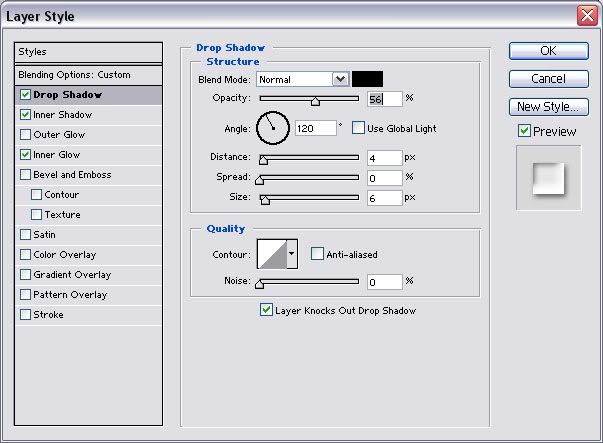
INNER SHADOW
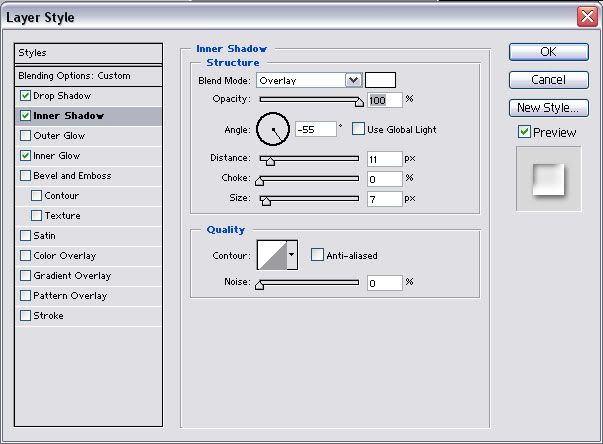
INNER GLOW
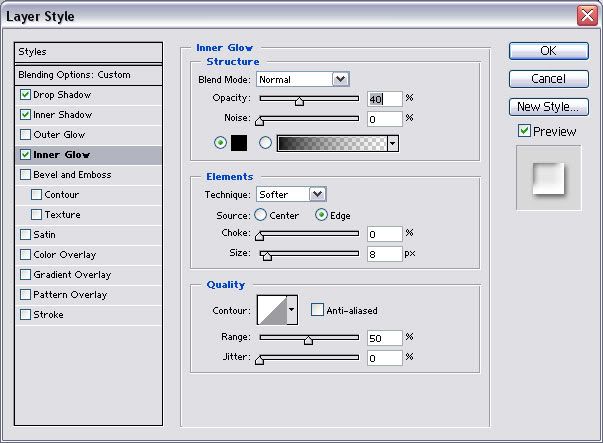
4- Damos click en OK y Voila!! se ve bien no??:

5- Pero agregemos algo mas...En el explorador de capas, hagamos CTRL+CLICK en la capa de las gotas, esto hara un efecto de "hormigas caminando" alrededor de nuestas gotas. Ahora seleccionemos la capa de abajo, es este caso la hoja. Y vamos al menu: Filters > Distort > Spherize. y lo ponemos al 100%. Damos click en ok y ya está.

Espero que les guste, y que hayan entendido...tengo mucho tiempo de no escribir un tutorial sobre pgotoshop... cualquier duda solo PM me o al MSN!!!

Salud
